- Konsumsi daya yang tinggi biasanya disebabkan oleh proses tamu, konfigurasi (vCPU/VRAM/eksekusi), atau host.
- VRAM dan VRDP yang rendah dapat meningkatkan CPU bahkan tanpa GUI; perbarui VirtualBox dan Penambahan Tamu.
- Alokasikan vCPU dalam rentang yang disarankan dan gunakan Batas Eksekusi untuk menahan lonjakan berkelanjutan.
- Memantau host dan tamu; memori tambahan tidak menurunkan penggunaan CPU jika bebannya bersifat komputasional.
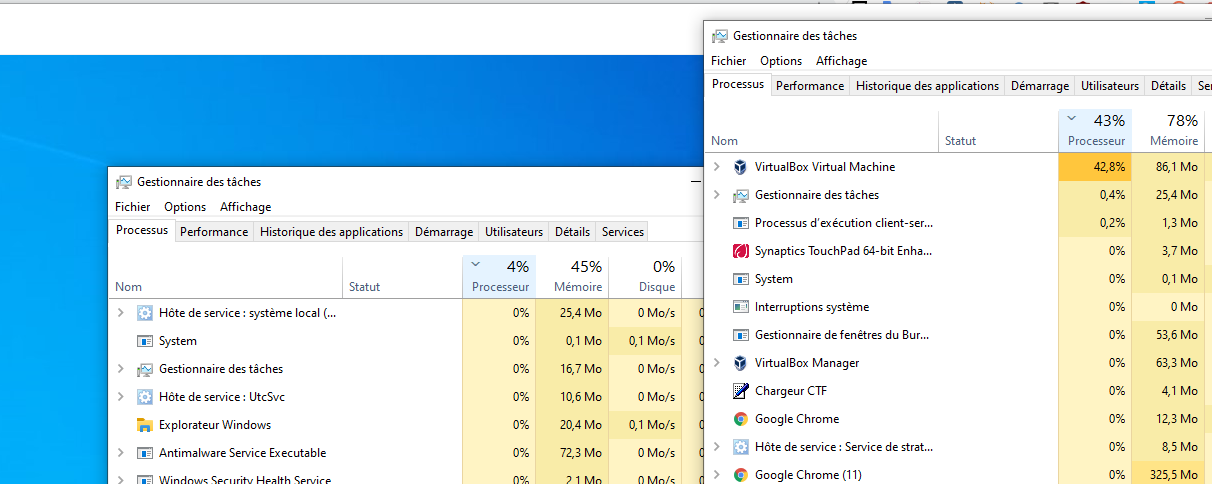
Ketika mesin virtual VirtualBox Jika penggunaan CPU mesin host melonjak, pengalamannya menjadi sangat menjengkelkan: kipas berputar dengan kecepatan penuh, sistem memanas, dan semuanya terasa tersendat. Dalam banyak kasus, bahkan saat mesin virtual dalam keadaan idle, proses VirtualBox tetap mempertahankan tingkat CPU tinggi tanpa alasan yang jelas. Memahami apa yang terjadi di bawahnya dan cara mengatasinya adalah kunci untuk memulihkan kinerja..
Analisis ini menyatukan apa yang paling berhasil berdasarkan kasus yang paling sering diulang: dari snapshot teratas di Linux dengan VBoxHeadless yang menggunakan CPU sekitar 95%, untuk rekomendasi praktik terbaik tentang berapa banyak CPU yang harus dialokasikan, hingga penyebab umum seperti memori video yang tidak mencukupi atau tugas sistem tamu internal. Anda akan menemukan gejala, penyebab dan solusi yang terbukti, dijelaskan dalam bahasa Spanyol dan dengan pendekatan praktis..
Gejala dan tanda bahwa VM memonopoli CPU
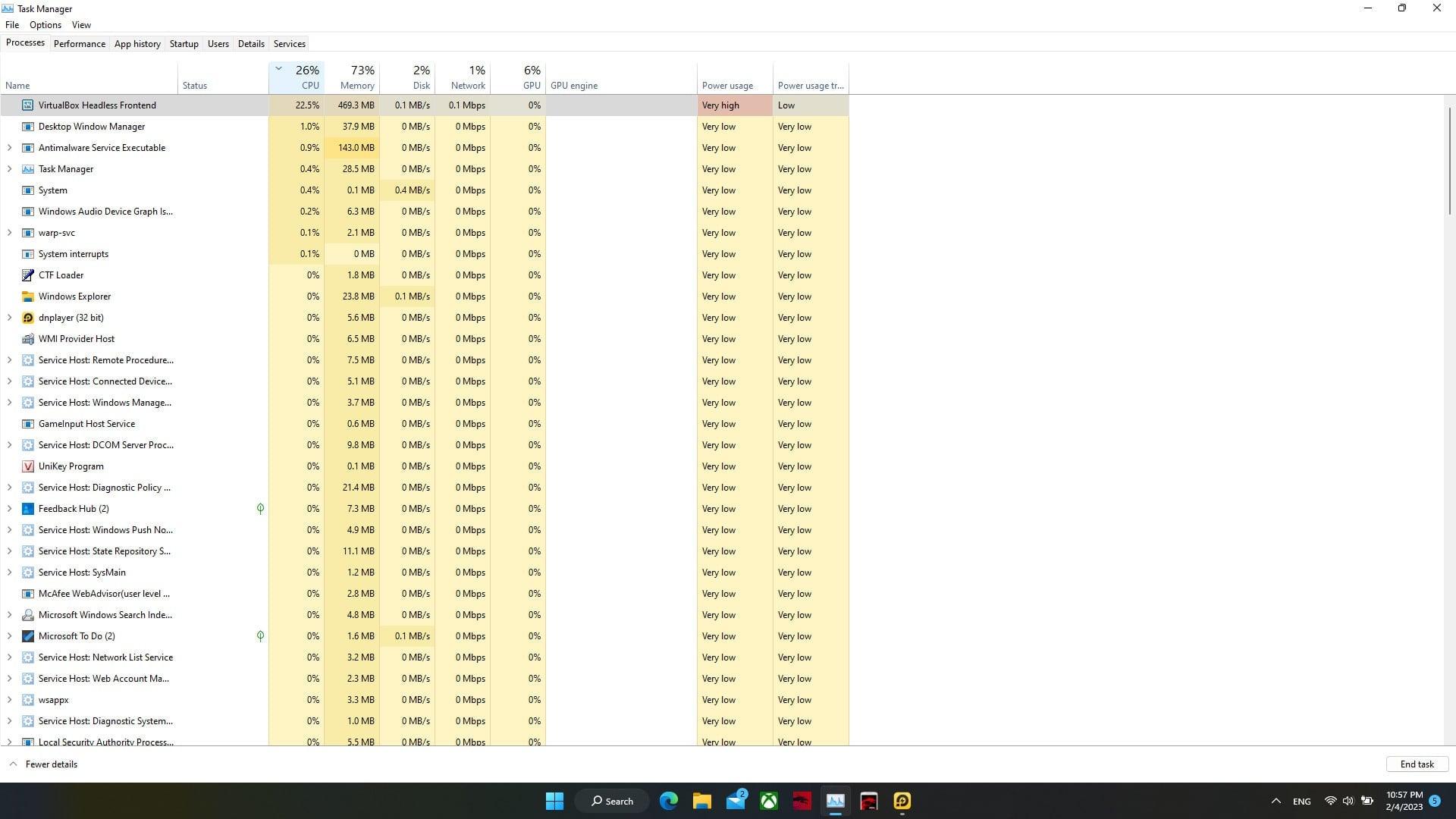
Hal pertama yang perlu dilakukan adalah mengenali masalahnya. Di macOS, Activity Monitor mungkin menampilkan VM di atas 100% karena persentase tersebut dihitung per inti logis: jika Anda menetapkan 4 vCPU, Anda akan melihat batas maksimal hingga 400%. Hal ini tidak selalu berarti kegagalan, tetapi menunjukkan bahwa VM memaksimalkan vCPU..
En Windows, The Manajer Tugas pada host atau guest dapat menunjukkan siklus yang memonopoli proses. Di Linux, top atau htop sering kali menunjukkan VBoxHeadless atau VirtualBoxVM dengan penggunaan yang tidak normal. Pola yang umum adalah membuat VM hampir tidak aktif dan masih mengamati lonjakan yang berkelanjutan.
Kasus nyata yang banyak dikutip menunjukkan sesuatu seperti ini pada mesin Linux, dengan VM tidak memiliki antarmuka grafis dan di-boot dalam mode headless: VBoxHeadless yang menempati 94% CPU adalah gejala yang jelas
top - 19:12:xx up 25 min, 1 user, load average: 1.2, 1.3, 1.1
Tasks: 90 total, 2 running, 88 sleeping, 0 stopped, 0 zombie
Cpu(s): 10%us, 7%sy, 81%ni, 0%id, 0%wa, 1%hi, 1%si, 0%st
Mem: ~900M total, ~885M used, ~15M free, ~3M buffers
Swap: ~1G total, ~26M used, ~945M free, ~90M cached
PID USER PR NI VIRT RES SHR S %CPU %MEM TIME+ COMMAND
11491 user 20 0 416m 278m 6780 S 94.0 31.8 3:21 VBoxHeadless (vm A)
11536 user 20 0 295m 157m 6816 S 2.6 18.1 1:56 VBoxHeadless (vm B)
Jenis pembacaan ini sesuai dengan proses VirtualBox tunggal yang mengikat CPU bahkan saat tamu seharusnya tidak aktif. Jika Anda memperhatikan kipas berputar dan peralatan menjadi panas, Anda melihat gambaran klinis yang sama..
Tanda lain yang aneh namun berguna adalah membandingkan dengan aplikasi lain di host: beberapa orang melaporkan VirtualBox hanya memiliki CPU 4–7% dan RAM lebih dari 100 MB di Xubuntu 18.04 dengan jendela terbuka, sementara Firefox dengan video YouTube yang dijeda menghabiskan hampir 700 MB. Ini mengingatkan Anda bahwa penggunaan CPU dan memori tidak selalu berjalan beriringan dan tidak semua penggunaan sumber daya yang tinggi disebabkan oleh VirtualBox..
Mengapa VirtualBox Mungkin Menggunakan Terlalu Banyak CPU
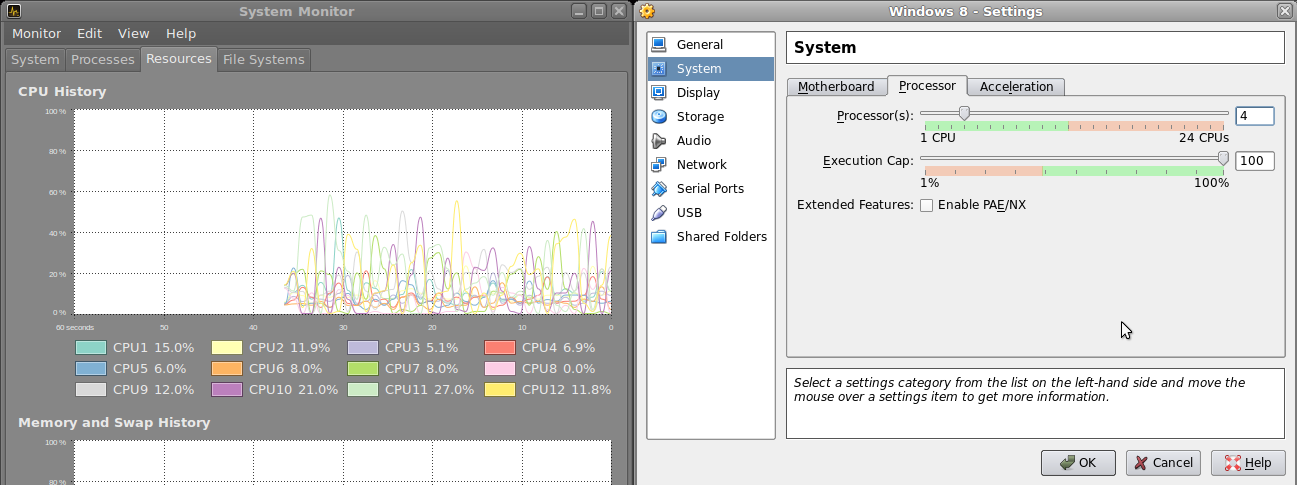
Penyebabnya biasanya dikelompokkan menjadi tiga blok: apa yang dilakukan sistem tamu, bagaimana VM dikonfigurasi, dan apa yang terjadi pada host. Mengidentifikasi blok mana yang menjadi sumber masalah akan menghemat waktu Anda dalam melakukan percobaan dan kesalahan selama berjam-jam..
Tamu yang aktif atau kurang optimal. Jika terdapat proses atau layanan yang menuntut di dalam VM, penggunaan akan tinggi. Pengeditan video atau foto, CAD, bermain game, pengindeksan, atau kompilasi, semuanya membutuhkan banyak sumber daya. Tugas sistem internal, seperti pembaruan atau pengindeksan file, juga meningkatkan penggunaan untuk sementara..
Konfigurasi VirtualBox yang membatasi atau terlalu besar. Mengalokasikan terlalu banyak vCPU dapat menyebabkan lebih banyak peralihan konteks dan latensi yang lebih buruk; sebaliknya, membiarkan VM tanpa sumber daya memaksanya untuk menggunakan apa yang dimilikinya. Ada juga pemicu yang tidak intuitif: memori video tidak mencukupi atau penggunaan VRDP yang, bahkan tanpa antarmuka grafis di tamu, dapat menyebabkan loop rendering dan meningkatkan CPU.
Host kehabisan sumber daya atau mengalami gangguan. Jika CPU komputer host hampir habis, kombinasi VM dan proses host (peramban, sinkronisasi, antivirus, dll.) akan cepat jenuh. Dalam beberapa kasus yang dilaporkan, keduanya VirtualBox seperti VMware Mereka menjadi lambat dengan VM yang sama, yang mengarah ke host sebagai penyebabnya: driver dengan masalah, layanan keamanan yang memindai secara terus-menerus, tugas latar belakang, rencana daya yang terbatas, atau mitigasi keamanan yang menghukum tertentu perangkat keras.
Di macOS, ingat juga metrik per-inti: melihat 200%, 300% atau lebih di Activity Monitor dapat menjadi normal jika VM memiliki 2 atau 3 vCPU yang berjalan pada kapasitas penuh. Data kuncinya bukan hanya persentase mentah, tetapi jika tim mulai melambat dan gejala pencekikan mulai dirasakan..
Solusi praktis yang benar-benar berfungsi
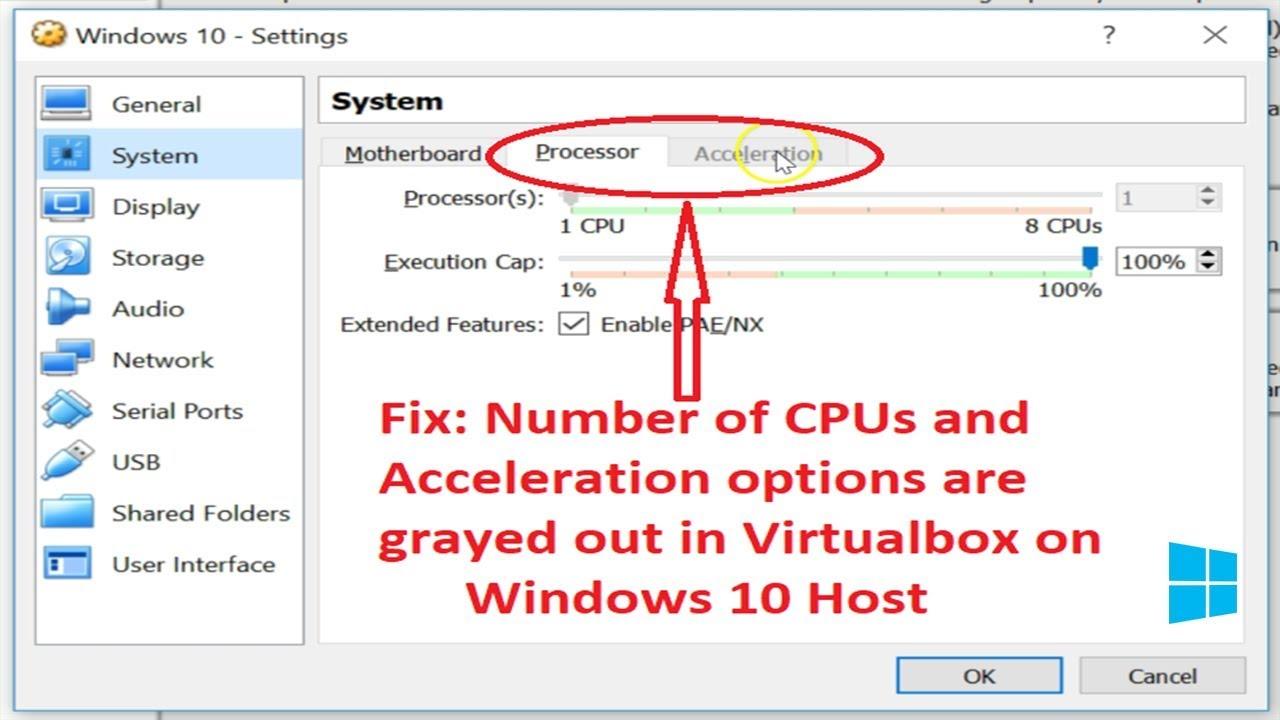
Tingkatkan memori video VM dan mulai ulang. Penyesuaian yang tampaknya kecil ini telah menyelesaikan kasus-kasus di mana VBoxHeadless mengalami lonjakan besar, terutama jika Anda menggunakan akses jarak jauh tipe VRDP atau jika ada komponen grafis yang terlibat. Meningkatkan VRAM mengurangi pengecatan ulang yang tidak diperlukan dan mencegah perulangan render yang membutuhkan banyak CPU bahkan tanpa GUI..
Sesuaikan vCPU Anda dengan bijak. VirtualBox menampilkan rentang yang direkomendasikan; tetap berada dalam rentang tersebut biasanya menghasilkan latensi yang lebih baik. Batas daya pada host akan meningkat dengan setiap penambahan vCPU; ingat perhitungan 100% per inti pada monitor sistem. Tidak mengalokasikan secara berlebihan sama pentingnya dengan tidak mengalokasikan secara kurang..
Batasi eksekusi dengan Batas Eksekusi. Di Konfigurasi VM > Sistem > Prosesor, Anda dapat mengatur batas penggunaan CPU. Ini mencegah VM memonopoli host saat Anda tidak membutuhkan kinerja maksimal. Ini adalah cara yang elegan untuk menahan lonjakan tanpa menyentuh proses di dalam tamu..
Perbarui VirtualBox dan Guest Additions. Versi baru menghadirkan peningkatan kinerja dan perbaikan kompatibilitas. Hal yang sama berlaku untuk kernel atau sistem guest. Pembaruan sederhana dapat menambal bug yang merusak CPU Anda..
Periksa percepatan dan paravirtualizationBeralih antara 3D, 2D, paravirtualisasi, atau paging bersarang dapat memberikan perbedaan, tergantung pada tamu. Di beberapa lingkungan, menonaktifkan 3D menghilangkan loop; di lingkungan lain, mengaktifkannya akan mengurangi beban GPU. Uji perubahan satu per satu dan ukur pengaruhnya sebelum menetapkan konfigurasi..
Pantau proses tamu. Buka Pengelola Tugas di Windows atau Top di Linux di dalam VM dan temukan proses yang rakus. Jika merupakan proses sistem, kemungkinan terkait dengan pembaruan, indeks pencarian, atau driver. Jika itu adalah sebuah aplikasi, periksa dokumentasinya: ada beberapa perangkat lunak yang penggunaan CPU-nya tinggi merupakan kondisi normal dalam tugas-tugas tertentu..
Ringankan host Anda. Tutup proses latar belakang, jeda sinkronisasi, dan kecualikan folder VM dari antivirus jika aman. Cegah browser dengan banyak tab bersaing dengan VM Anda untuk mendapatkan sumber daya yang sama. Kinerja VM tidak akan pernah lebih baik daripada kinerja host yang menampungnya..
Perhatikan daya dan pendinginan. Paket daya yang terbatas atau CPU yang terlalu panas dan underclock dapat menjadi hambatan. Beralihlah ke Performa Tinggi dan pastikan tidak ada pelambatan termal. Penurunan frekuensi CPU menjelaskan mengapa semuanya tersentak-sentak..
Kasus umum: VM sangat lambat di beberapa hypervisor. Jika VirtualBox dan VMware mengalami masalah pada VM yang sama (misalnya Windows XP pada laptop Windows 10), hal ini mengarah ke host: layanan keamanan memindai disk, driver yang bermasalah, atau tugas sistem. Bila masalah muncul kembali di hypervisor lain, masalah tersebut hampir selalu terjadi di luar VM..
Diagnosis langkah demi langkah dan pertanyaan yang sering diajukan
Memisahkan sumber konsumsi memungkinkan Anda untuk langsung ke intinya. Mulailah dengan tamu: Apakah prosesnya kelebihan beban? Apakah baru saja dimulai setelah berbulan-bulan tidak aktif dan sedang menjalani pemeliharaan? Kemudian, lihat host: Apa lagi yang mengonsumsi? Apakah ada pembaruan, pengindeks, atau layanan berat yang berjalan? Baru kemudian menyempurnakan pengaturan VM: vCPU, VRAM, akselerasi, eksekusi maksimum.
Mengapa VM dalam mode headless mungkin menggunakan begitu banyak CPU? Karena tamu sedang sibuk, beban kerjanya sangat tinggi, atau host tidak dapat memenuhi permintaan. Loop juga dapat terjadi karena VRDP atau sumber daya grafis yang berukuran terlalu kecil..
Bagaimana cara mendiagnosisnya dengan tepat? Pantau secara internal dan eksternal: Task Manager di guest, Top, atau System Monitor di host. Di VirtualBox, Anda dapat mengandalkan Garis komando (CLI) untuk mendapatkan metrik dan juga di VirtualBox Manager itu sendiri atau utilitas pihak ketiga. Cari korelasinya: ketika proses di tamu naik, apakah proses VirtualBox di host naik?
Apakah saya perlu mengoptimalkan dengan mengalokasikan lebih banyak memori? Meningkatkan RAM VM meningkatkan banyak hal, tetapi tidak secara langsung mengurangi penggunaan CPU jika bebannya komputasional. Memori dan CPU memang terkait, tetapi keduanya merupakan hambatan yang berbeda; RAM tidak memperbaiki proses yang, menurut desainnya, melakukan banyak perhitungan..
Haruskah saya menetapkan semua vCPU yang tersedia? Tidak. Sebaiknya gunakan jumlah yang direkomendasikan oleh alat dan perangkat keras Anda. Dengan mengalokasikan lebih banyak vCPU, sistem tamu mendapatkan keuntungan dari beban yang dapat diparalelkan, tetapi hal ini meningkatkan persaingan. Menetapkan lebih dari yang direkomendasikan dapat memperburuk kinerja tim secara keseluruhan..
Apa yang harus saya lakukan jika tamu tidak aktif, tetapi host masih menggunakan CPU? Kemudian, fokuslah pada pengaturan dan lingkungan: tingkatkan VRAM, sesuaikan akselerasi, batasi eksekusi, perbarui VirtualBox dan Guest Additions, serta periksa proses host. Perubahan konfigurasi kecil telah menyelesaikan kasus di mana VBoxHeadless berputar tanpa alasan yang jelas..
Apakah normal melihat angka 200%, 300%, atau lebih di macOS? Ya, karena persentase tersebut dihitung per inti logis. Dengan 4 vCPU, sebuah VM dapat mencapai 400% total utilisasi di Activity Monitor. Yang penting adalah apakah penggunaan berkelanjutan ini menurunkan kualitas sistem secara keseluruhan atau apakah sistem tersebut merespons tugas spesifik yang diharapkan..
Pengaturan apa yang harus saya sesuaikan terlebih dahulu di VirtualBox? Saya akan mulai dengan VRAM, jumlah vCPU, dan Execution Cap; lalu akselerasi 3D/2D dan paravirtualisasi. Selalu satu per satu dan ukur. Memutakhirkan ke versi stabil terbaru dari VirtualBox biasanya merupakan langkah berisiko rendah tetapi berpeluang besar menghasilkan laba..
Tips untuk tamu Windows yang berjalan lambat setelah beberapa waktu tidak aktif: Biarkan ia menyelesaikan tugas internalnya (pembaruan, pengindeksan). Jika masih terjadi, identifikasi prosesnya dan minta dokumentasi dari produsen perangkat lunak. Banyak lonjakan bersifat sementara dan sebaiknya tidak mematikan proses sistem secara membabi buta..
Satu catatan terakhir yang sangat praktis: jika Anda menggunakan akses jarak jauh ke VM atau rendering desktop, pastikan untuk mengalokasikan VRAM yang cukup, dan jika Anda tidak memerlukan grafik, minimalkan layanan grafik di tamu. Penyesuaian sederhana seperti memori video telah menjadi solusi dalam lebih dari satu kasus konsumsi irasional..
Ketika Anda menyatukan semua ini, benang merahnya menjadi jelas: penggunaan CPU yang tinggi hampir selalu dijelaskan oleh campuran beban tamu aktual, peningkatan konfigurasi, dan proses host yang mengganggu. Dengan pemeriksaan di atas dan beberapa penyesuaian yang terukur, sangat mungkin untuk menjinakkan VirtualBox dan mendapatkan kembali kinerja yang lancar tanpa mengorbankan produksi dan stabilitas.
Penulis yang bersemangat tentang dunia byte dan teknologi secara umum. Saya suka berbagi ilmu melalui tulisan, dan itulah yang akan saya lakukan di blog ini, menunjukkan kepada Anda semua hal paling menarik tentang gadget, perangkat lunak, perangkat keras, tren teknologi, dan banyak lagi. Tujuan saya adalah membantu Anda menavigasi dunia digital dengan cara yang sederhana dan menghibur.
